Vừa qua, Samsung đã giới thiệu One UI 7 Beta, giao diện người dùng mới trên nền Android 15. Qua trải nghiệm nhanh trên Galaxy S24 Ultra, One UI 7 Beta mang đến rất nhiều thay đổi về giao diện, khả năng tuỳ biến cũng như những tinh chỉnh sâu bên trong so với One UI 6.

Trong bài viết này, mình sẽ trải nghiệm và so sánh giao diện giữa hai thiết bị:
- Galaxy S24 Ultra (One UI 7 Beta – Android 15);
- Galaxy S23 Ultra (One UI 6.1.1 – Android 14).

Hiện tại, One UI 7 Beta hỗ trợ ba thiết bị bao gồm Galaxy S24, Galaxy S24+ và Galaxy S24 Ultra. Người dùng tại Việt Nam có thể tham khảo cách cập nhật trong bài viết dưới đây.
Now Bar
Một trong những yếu tố đáng chú ý nhất trên One UI 7 Beta là Now Bar. Đây là một thành phần giao diện mới bên trong màn hình khoá, hiển thị các trạng thái và cài đặt nhanh như trình phát nhạc, đồng hồ đếm giờ hay trạng thái ghi âm.

Trên One UI 7 Beta, phần hiển thị nhạc hay video phát trong nền sẽ tích hợp bên trong Now Bar. Người dùng có thể chạm nhẹ một lần để mở rộng thanh này, cho phép hiển thị nhiều thông tin hơn như thời gian đang phát hay ảnh bìa của ca khúc.

Mặc định, Now Bar sẽ hiển thị một tác vụ gần nhất được sử dụng. Nếu đang có nhiều tác vụ hoạt động cùng lúc, người dùng có thể chuyển đổi bằng cách vuốt theo chiều dọc.

Giao diện “lột xác”
Trên One UI 5 hay One UI 6, Samsung không thay đổi quá nhiều về giao diện, thay vào đó chỉ bổ sung một số tính năng, nút bấm mới nhằm tăng cường trải nghiệm sử dụng. Tuy nhiên, đến One UI 7 Beta, hãng đã làm mới hoàn toàn. Phiên bản này có những sự cải tiến mạnh mẽ ở cả giao diện màn hình khoá, màn hình Home Screen cũng như thanh trạng thái.

Đầu tiên, các ứng dụng hệ thống trên One UI 7 Beta đã có biểu tượng mới. Theo cảm nhận nhanh, các biểu tượng mới được 3D hoá nhiều hơn, màu sắc hơn và cũng bắt mắt hơn. Trên One UI 6, các biểu tượng được làm theo dạng 2D, thiên hướng phẳng nhiều hơn.

Màn hình Ngăn kéo ứng dụng (App Drawer) cũng có giao diện hoàn toàn mới. Cụ thể hơn, thanh tìm kiếm sẽ được đẩy xuống phía dưới, giúp việc thao tác bằng một tay trở nên dễ dàng hơn. Các biểu tượng ứng dụng được sắp xếp ở giữa, trong khi phía dưới có thêm dòng chữ nhỏ “Secured by Knox”.

Ngoài ra, One UI 7 Beta giờ đây cũng cho phép người dùng chuyển bố cục ngăn kéo ứng dụng từ ngang sang dọc. Cách làm này tương đồng với ngăn kéo trên rất nhiều giao diện người dùng khác như Android thuần, ColorOS hay HyperOS. Trên thực tế, bố cục ngăn kéo theo chiều ngang đã được Samsung duy trì từ những giao diện TouchWiz rất nhiều năm trước đó.


Tiếp theo đó, giao diện của thanh trạng thái (Status Bar) cũng đã được thay đổi. Mặc định, biểu tượng pin đã được chuyển từ thanh dọc thành ngang và được bo cong khá mạnh. Phần trăm pin khi này sẽ nằm bên trong biểu tượng. Ngoài ra, Samsung cũng sử dụng font chữ mới cho biểu tượng phần trăm pin và thời gian. Qua trải nghiệm nhanh, mình đánh giá font chữ mới dày dặn, chắc chắn và rõ ràng hơn so với trước đây.

Màn hình đa nhiệm trên One UI 7 Beta cũng có cập nhật mới. Cụ thể hơn, các ứng dụng sẽ được sắp xếp theo dạng thẻ đặt chồng nhau, tương tự cách làm trên iOS 18. So với One UI 6, thao tác lướt trên màn hình đa nhiệm của One UI 7 Beta mượt và trơn tru hơn rất nhiều. Người dùng vẫn có các tuỳ chọn như tắt toàn bộ đa nhiệm hay hiển thị bốn ứng dụng được sử dụng gần đây.

Bên trong màn hình khoá, One UI 7 Beta cũng có thêm một số tinh chỉnh về mặt tuỳ biến. So với One UI 6, phiên bản phần mềm này có thêm một số font chữ đồng hồ mới, ngoài ra cũng cho phép thay đổi độ dày của con chữ tương tự với iOS. Đáng tiếc, One UI 7 Beta vẫn chưa có các preset hình nền nghệ thuật như ColorOS 15, HyperOS 2 hay MagicOS 9.

Thông báo và màn hình Cài đặt nhanh
Trước đây, màn hình thông báo và Cài đặt nhanh trên One UI 6 được gộp chung vào làm một. Thế nhưng, trên One UI 7 Beta, Samsung đã tách biệt chúng, giúp thao tác trở nên mạch lạc, thuận tiện hơn.
Cụ thể hơn, One UI 7 Beta đã tách thông báo và Cài đặt nhanh thành hai mục riêng biệt. Để mở màn hình thông báo, người dùng cần vuốt xuống từ phía bên trái. Trong khi đó, nếu muốn mở Cài đặt nhanh, họ cần vuốt từ phía bên phải. Cách làm này khá tương đồng so với iOS 18 hay một vài giao diện người dùng khác.
Giao diện thông báo và Cài đặt nhanh trên One UI 7 Beta

Giao diện thông báo và Cài đặt nhanh trên One UI 6.1.1

Màn hình thông báo giờ đây cũng có thiết kế trực quan hơn so với trước đây. Hai phím cài đặt thông báo và xoá tất cả được đặt trong một khu vực được bo tròn và nằm sát phía dưới cùng.
Bên trong màn hình Cài đặt nhanh, các tiểu mục được tách biệt rõ rệt và sắp xếp tuần tự từ trên xuống dưới. Thậm chí, người dùng còn có thể thay đổi vị trí của các tiểu mục này. Chẳng hạn, họ có thể đẩy màn hình cài đặt Wi-Fi xuống dưới, và những tuỳ chọn ít sử dụng như SmartThings thì đưa lên trên cùng.

Bên cạnh đó, khu vực điều chỉnh âm lượng và độ sáng màn hình được thiết kế theo dạng thanh ngang. Hiệu ứng khi tăng sáng, giảm âm lượng cũng được làm mới, tạo cảm giác mượt mà, trơn tru hơn trước đây. Khi nhấn giữ vào thanh điều chỉnh, người dùng có thể thay đổi các cài đặt bên trong như Dolby Atmos hay độ sáng tự động.

Một số yếu tố khác
Đầu tiên, giao diện Camera trên One UI 7 Beta có thiết kế mới. Thanh chứa các chế độ chụp ảnh, quay video hay chụp đêm được đưa xuống dưới cùng. Ngoài ra, hàng phím tắt bật đèn flash, thay đổi tỷ lệ ảnh hay cài đặt cũng được đưa xuống dưới, giúp thao tác sử dụng bằng một tay trở nên tiện lợi hơn đáng kể.

Trong ứng dụng Cài đặt, người dùng có thêm một tuỳ chọn mang tên Trạng thái bảo mật của thiết bị (Security status of your devices). Tại đây, hệ thống sẽ hiển thị trạng thái bảo mật tổng quát của tất cả các thiết bị Samsung người dùng đang sử dụng, bao gồm cả thiết bị gia dụng. Trong trường hợp có vấn đề, bảng điều khiển này sẽ hiển thị các khuyến nghị để giảm thiểu rủi ro.

One UI 7 Beta cũng mang đến một vài tính năng Galaxy AI mới.
- Công cụ Hỗ trợ Viết (Writing Assist Tools): Tính năng này có thể được kích hoạt bất cứ khi nào văn bản được chọn, hỗ trợ kiểm tra chính tả, ngữ pháp và giọng điệu. Ngoài ra, Writing Assist Tools cũng cung cấp tính năng tóm tắt văn bản và tự động định dạng ghi chú.

- Dịch cuộc gọi (Call Transcripts): Tính năng này chuyển đổi các cuộc gọi đã ghi âm và hỗ trợ 20 ngôn ngữ. Dịch cuộc gọi, bạn không cần phải ghi chú thủ công khi đang gọi điện trên điện thoại.
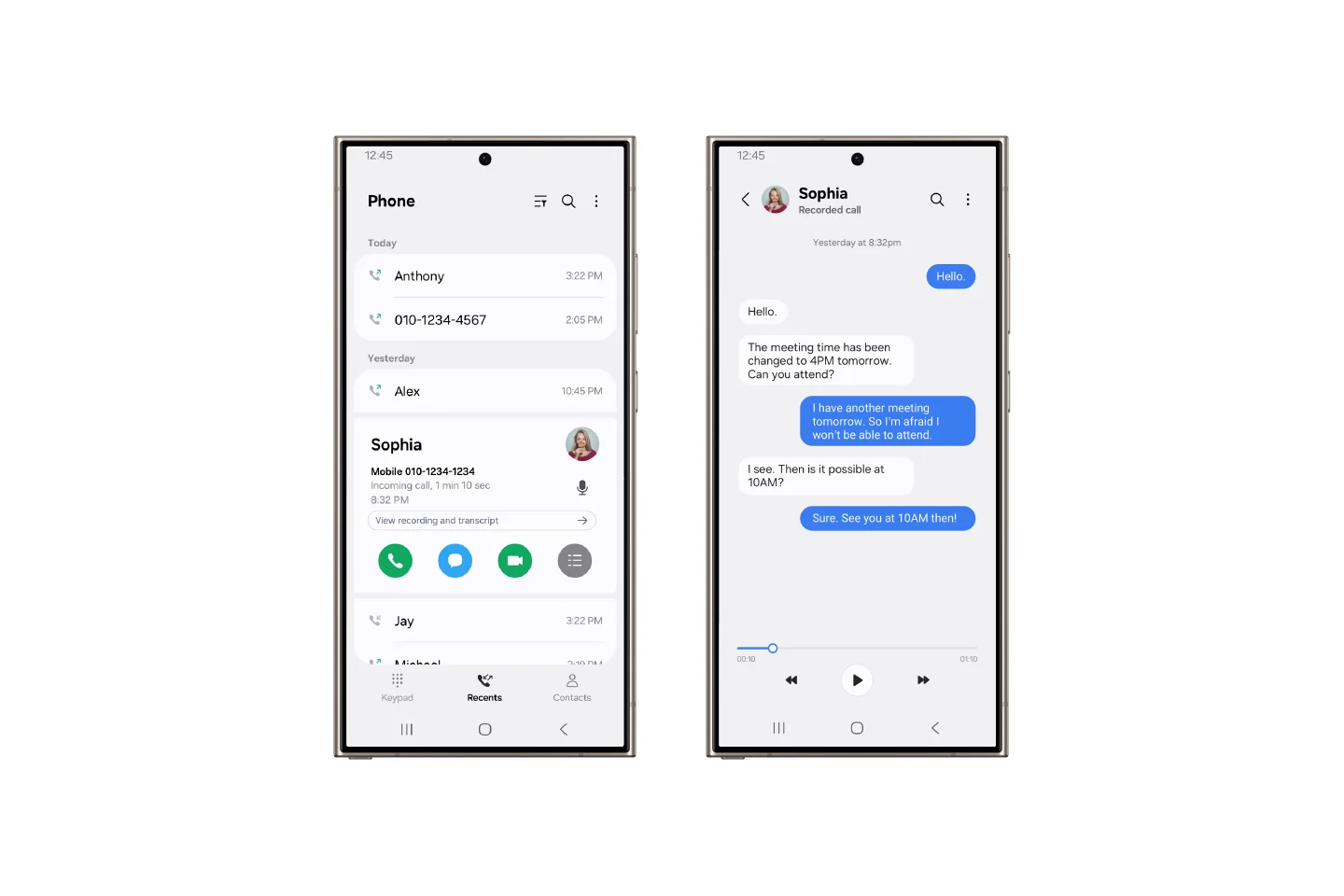
Trong quá trình trải nghiệm, mình cũng gặp một số lỗi vặt. Chẳng hạn, sau khi chụp ảnh màn hình và bấm vào để chỉnh sửa, hệ thống bỗng dưng bị treo và mình không thể thao tác. Tất nhiên, đây là điều phải đánh đổi vì đây mới chỉ là phiên bản thử nghiệm.
Tạm kết: One UI 7 Beta trên Galaxy S24 Ultra
Tóm lại, One UI 7 Beta mang đến sự thay đổi rõ rệt về giao diện người dùng, ngoài ra còn cung cấp thêm các tính năng Galaxy AI và tinh chỉnh liên quan đến bảo mật. Đọc thêm danh sách cập nhật trên One UI 7 Beta tại đường dẫn dưới đây.




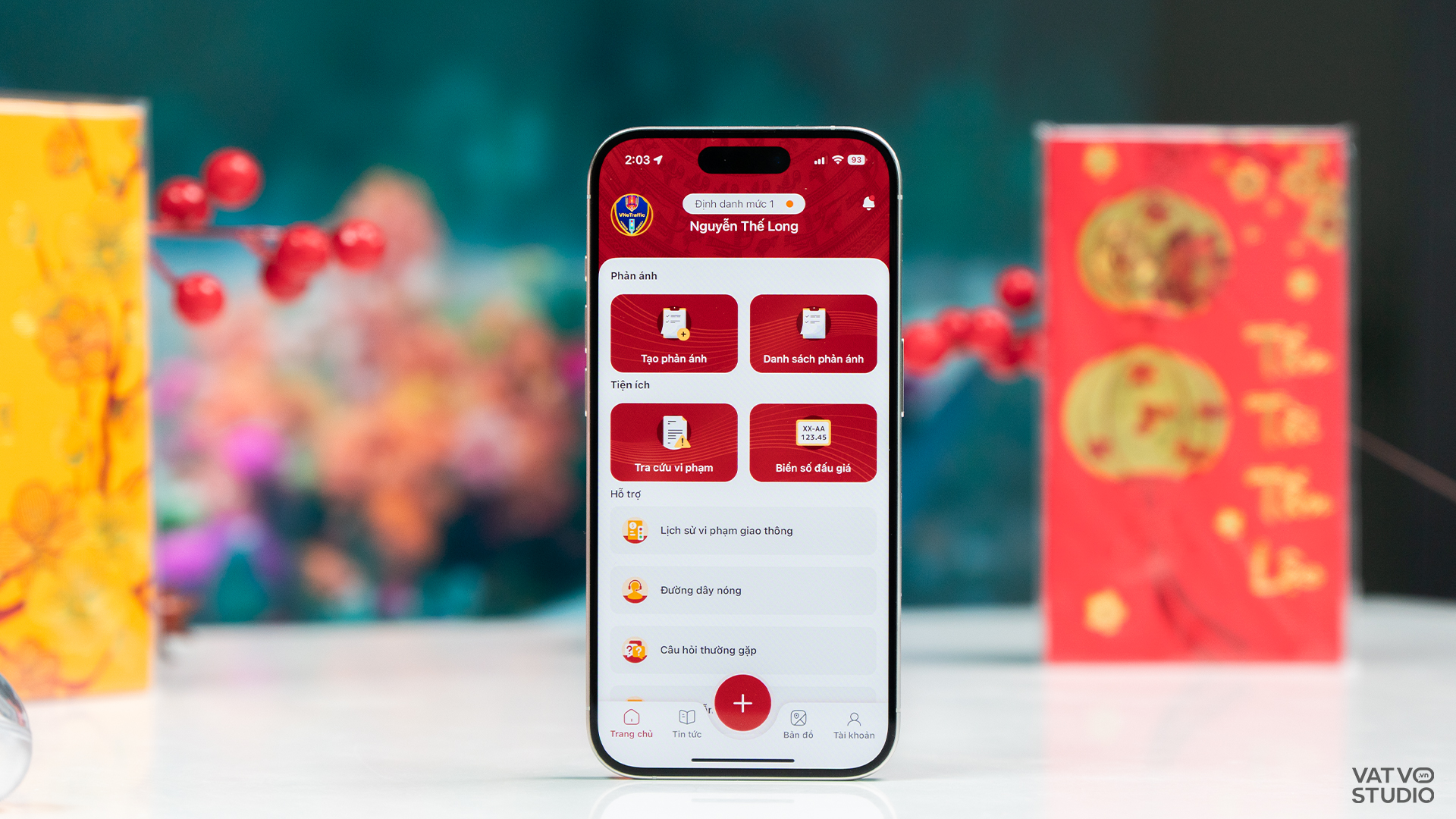



Comments